Clonare e importare obiettivi
A seconda del progetto o della configurazione del framework dell'organizzazione, gli obiettivi possono anche essere chiamati sezioni, processi, cicli, aree funzionali, sistemi applicativi o altri termini personalizzati.
È possibile copiare o importare obiettivi per finalizzare i propri modelli o programmi, riutilizzare i framework o i progetti esistenti o eseguire un processo simile in un luogo diverso.
Prima di iniziare
Prima di poter clonare o importare obiettivi, è necessario eseguire una delle seguenti operazioni:
- Creare i progetti e/o i framework di origine e di destinazione.
- Definire gli obiettivi all'interno del progetto o del framework di origine (se si desidera clonare o importare i propri obiettivi).
- Assicurarsi che i progetti e/o i framework di origine e di destinazione dispongano degli attributi e i campi personalizzati necessari.
Requisiti
La clonazione o l'importazione di obiettivi richiede che sia il progetto e/o il framework di origine che quello di destinazione abbiano:
- Dispongano di tipi di progetto che corrispondono allo stesso flusso di lavoro (controllo interno o piano di lavoro).
- Abbiano lo stesso numero di cicli di testing (applicabile esclusivamente al flusso di lavoro di Controllo interno).
Gli obiettivi importati dalla Biblioteca dei contenuti sono compatibili con i flussi di lavoro di Piano di lavoro e di Controllo interno.
Come funziona
Clonare gli obiettivi
Quando si clona un obiettivo, si sta aggiungendo una copia esatta dell'obiettivo allo stesso progetto/framework o a un altro progetto/framework. È possibile clonare obiettivi da progetti e framework attivi all'interno dell'istanza Diligent One o in istanze Diligent One diverse.
È possibile copiare solo un obiettivo alla volta.
Importare gli obiettivi
Quando si importa un obiettivo, si stanno copiando le informazioni da una posizione in Diligent One a un'altra. È possibile importare obiettivi da progetti attivi, progetti archiviati e framework all'interno della stessa istanza Diligent One o dalla Biblioteca dei contenuti.
È possibile importare più obiettivi contemporaneamente.
È possibile importare obiettivi dai framework come parte della configurazione del piano di assurance. Per maggiori informazioni, consultare Panoramica dei piani di assurance.
Considerazioni e limitazioni
Limitazioni
È possibile definire fino a un massimo di 500 obiettivi per progetto o framework.
Come vengono copiati gli elementi quando i tipi di progetto sono diversi
Quando si clona o si importa un obiettivo, se il progetto o il framework di destinazione ha un cambio richiesto che è vuoto, viene scelto il primo valore disponibile dal campo richiesto.
Esempio
Ipotizziamo di importare un obiettivo (contenente rischi e controlli) dal Progetto A al Progetto B. I progetti hanno tipi di progetto diversi.
Il campo di controllo Impedire o rilevare? nel Progetto A è vuoto. Quando importiamo il controllo nel Progetto B, anche il campo sarà vuoto. Tuttavia, poiché il campo è obbligatorio, il processo di importazione non riuscirà correttamente.
Affinché invece il processo di importazione riesca correttamente, il primo valore disponibile (Impedisci) viene scelto automaticamente dal seguente elenco di valori: Impedisci, Rileva, N/D.
Elementi copiati solo quando i tipi di progetto sono gli stessi
I seguenti elementi vengono copiati solo se il tipo di progetto del progetto di origine e di quello di destinazione sono uguali:
- Fattori di valutazione e metriche collegate.
- Fattori di punteggio del rischio personalizzati.
- campi di data personalizzati
- Attributi personalizzati.
Se il tipo di progetto del progetto o framework di origine e di destinazione non sono uguali, vengono copiati solo i valori dei campi degli elementi sopra indicati.
Includere i risultati del progetto
Quando si importa un obiettivo da un progetto attivo o archiviato a un altro progetto attivo, è disponibile l'opzione per includere i risultati del progetto all'interno del progetto di destinazione.
I risultati del progetto includono:
- Procedura d'esecuzione/Guida dettagliata.
- Test.
- Issue (informazioni sulle issue, piano di rimedio e informazioni sulla ripetizione dei test).
- Richieste associate agli elementi di cui sopra
- Azioni.
- Ultime versioni degli allegatiNota
Se sono stati collegati file in modalità citazione, solo i file caricati sulla pagina Obiettivo o sulle pagine associate all'obiettivo (narrazione, rischio, controllo, procedura d'esecuzione/guida dettagliata, piano di test o test) vengono clonati o importati. Qualsiasi testo collegato a file che sono stati caricati su altre pagine viene visualizzato come evidenziazioni in Modalità citazione.
NotaLe evidenziazioni e i file collegati della Modalità citazione non vengono visualizzati nelle narrazioni dei framework.
Se si sceglie di non includere i risultati del progetto, gli elementi sopra indicati sono esclusi dal processo di clonazione o importazione.
Pulire i dati sensibili
Quando si clona un obiettivo da un progetto a un altro, e successivamente si modifica l'obiettivo nel progetto di destinazione, le modifiche a livello di campo contenenti i dati del progetto di origine si riflettono nella Cronologia nel progetto di destinazione.
Per evitare di clonare informazioni confidenziali da un progetto a un altro o da un'istanza Diligent One a un'altra, eseguire le seguenti operazioni:
- Clonare l'obiettivo nello stesso progetto.
- Pulire tutti i dati sensibili.
- Importare l'obiettivo nel progetto appropriato.
Cosa accade quando si clonano o importano obiettivi?
L'inclusione o l'esclusione di elementi di progetto dipende dal metodo utilizzato per clonare o importare gli obiettivi.
Nota
- I termini dell'interfaccia sono personalizzabili e i campi e le schede configurabili. Nell'istanza di Diligent One, alcuni termini, campi e schede potrebbero essere diversi.
- Se un campo richiesto è lasciato vuoto, verrà visualizzato un messaggio di avviso: Questo campo è obbligatorio. Alcuni campi personalizzati potrebbero avere valori predefiniti.
Clonare da un progetto attivo a un altro progetto attivo

| Elementi/campi inclusi | Elementi/campi esclusi | Risultati del progetto |
|---|---|---|
|
Sono inclusi gli stessi elementi dell'importazione da un progetto attivo a un altro progetto attivo.
|
Clonare all'interno della stessa istanza Diligent One: sono esclusi gli stessi elementi/campi dell'importazione da un progetto attivo a un altro progetto attivo. Clonare su un'istanza diversa di Diligent One: le entità, i file di supporto, i fattori di punteggio del rischio personalizzati, i campi data personalizzati, gli attributi personalizzati, i fattori di valutazione e le metriche collegate non sono inclusi. |
Se viene selezionato Includi risultati del progetto, gli elementi seguenti vengono inclusi nell'importazione:
Se viene deselezionata l'opzione Includi risultati del progetto, gli elementi sopra elencati sono esclusi dall'importazione. |
Clonare da un framework a un progetto attivo
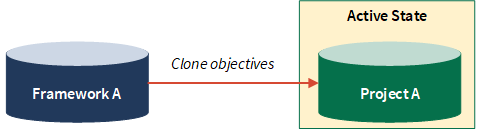
| Elementi/campi inclusi | Elementi/campi esclusi | Risultati del progetto |
|---|---|---|
|
Sono inclusi gli stessi elementi/campi come in un'importazione da un progetto attivo a un framework. |
Clonare all'interno della stessa istanza Diligent One: sono esclusi gli stessi elementi/campi dell'importazione da un progetto attivo a un framework. Clonare su un'istanza diversa di Diligent One: le entità, i file di supporto e la sincronizzazione dei framework non sono inclusi. |
Non applicabile. |
Nota
- I termini dell'interfaccia sono personalizzabili e i campi e le schede configurabili. Nell'istanza di Diligent One, alcuni termini, campi e schede potrebbero essere diversi.
- Se un campo richiesto è lasciato vuoto, verrà visualizzato un messaggio di avviso: Questo campo è obbligatorio. Alcuni campi personalizzati potrebbero avere valori predefiniti.
Importare da un progetto attivo a un altro progetto attivo
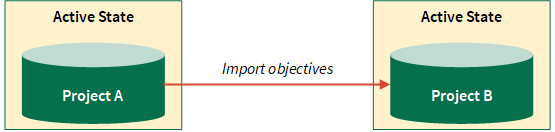
| Elementi/campi inclusi | Elementi/campi esclusi | Risultati del progetto |
|---|---|---|
|
|
Se viene selezionato Includi risultati del progetto, gli elementi seguenti vengono inclusi nell'importazione:
Se viene deselezionata l'opzione Includi risultati del progetto, gli elementi sopra elencati sono esclusi dall'importazione. |
Importare da un progetto archiviato a un progetto attivo
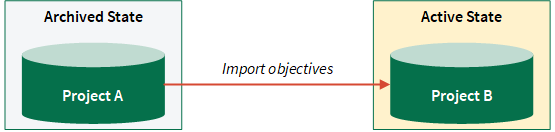
| Elementi/campi inclusi | Elementi/campi esclusi | Risultati del progetto |
|---|---|---|
| Sono inclusi gli stessi elementi dell'importazione da un progetto attivo a un altro progetto attivo. | Sono inclusi gli stessi elementi dell'importazione da un progetto attivo a un altro progetto attivo. | Sono inclusi gli stessi elementi dell'importazione da un progetto attivo a un altro progetto attivo. |
Importare da un progetto archiviato a un framework
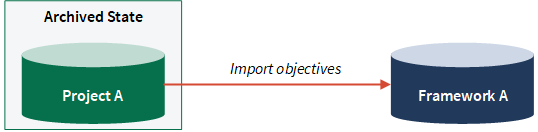
| Elementi/campi inclusi | Elementi/campi esclusi | Risultati del progetto |
|---|---|---|
| Sono inclusi gli stessi elementi dell'importazione da un progetto attivo a un altro progetto attivo. | Sono inclusi gli stessi elementi dell'importazione da un progetto attivo a un altro progetto attivo. | Non applicabile. |
Importare da un progetto attivo a un framework
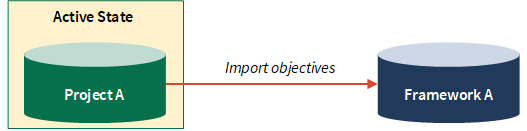
| Elementi/campi inclusi | Elementi/campi esclusi | Risultati del progetto |
|---|---|---|
|
Sono inclusi gli stessi elementi dell'importazione da un progetto attivo a un altro progetto attivo. |
|
Non applicabile. |
Importare da un framework a un progetto attivo
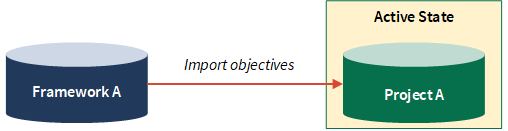
| Elementi/campi inclusi | Elementi/campi esclusi | Risultati del progetto |
|---|---|---|
| Sono inclusi gli stessi elementi dell'importazione da un progetto attivo a un altro progetto attivo. | Sono esclusi gli stessi elementi/campi dell'importazione da un progetto attivo in un framework. | Non applicabile. |
Importare da un framework in un altro framework
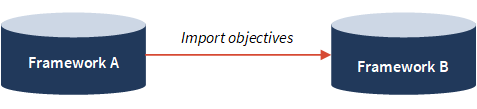
| Elementi/campi inclusi | Elementi/campi esclusi | Risultati del progetto |
|---|---|---|
|
Sono inclusi gli stessi elementi dell'importazione da un progetto attivo a un altro progetto attivo. |
Sono esclusi gli stessi elementi/campi dell'importazione da un progetto attivo in un framework.
|
Non applicabile. |
Importare dalla Biblioteca dei contenuti a un progetto o framework attivo
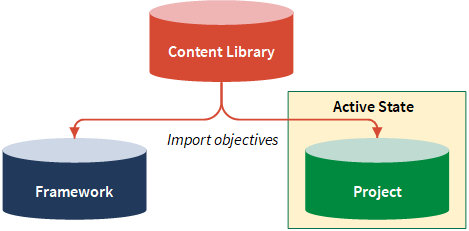
| Elementi/campi inclusi | Elementi/campi esclusi | Risultati del progetto |
|---|---|---|
| Sono inclusi gli obiettivi, i rischi, le procedure e le Procedure d'esecuzione e le loro relazioni reciproche. | Non applicabile. | Non applicabile. |
Nota
- I termini dell'interfaccia sono personalizzabili e i campi e le schede configurabili. Nell'istanza di Diligent One, alcuni termini, campi e schede potrebbero essere diversi.
- Se un campo richiesto è lasciato vuoto, verrà visualizzato un messaggio di avviso: Questo campo è obbligatorio. Alcuni campi personalizzati potrebbero avere valori predefiniti.
Clonare da un progetto attivo a un altro progetto attivo

| Elementi/campi inclusi | Elementi/campi esclusi | Risultati del progetto |
|---|---|---|
|
Sono inclusi gli stessi elementi dell'importazione da un progetto attivo a un altro progetto attivo.
|
Clonare all'interno della stessa istanza Diligent One: sono esclusi gli stessi elementi/campi dell'importazione da un progetto attivo a un altro progetto attivo. Clonare su un'istanza diversa di Diligent One: le entità, i file di supporto, i fattori di punteggio del rischio personalizzati, i campi data personalizzati, gli attributi personalizzati, i fattori di valutazione e le metriche collegate non sono inclusi. |
Se viene selezionato Includi risultati del progetto, gli elementi seguenti vengono inclusi nell'importazione:
Se viene deselezionata l'opzione Includi risultati del progetto, gli elementi sopra elencati sono esclusi dall'importazione. |
Clonare da un framework a un progetto attivo
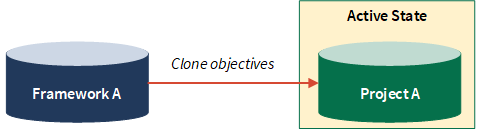
| Elementi/campi inclusi | Elementi/campi esclusi | Risultati del progetto |
|---|---|---|
|
Sono inclusi gli stessi elementi/campi come in un'importazione da un progetto attivo a un framework. |
Clonare all'interno della stessa istanza Diligent One: sono esclusi gli stessi elementi/campi dell'importazione da un progetto attivo a un framework. Clonare su un'istanza diversa di Diligent One: le entità, i file di supporto e la sincronizzazione dei framework non sono inclusi. |
Non applicabile. |
Nota
- I termini dell'interfaccia sono personalizzabili e i campi e le schede configurabili. Nell'istanza di Diligent One, alcuni termini, campi e schede potrebbero essere diversi.
- Se un campo richiesto è lasciato vuoto, verrà visualizzato un messaggio di avviso: Questo campo è obbligatorio. Alcuni campi personalizzati potrebbero avere valori predefiniti.
Importare da un progetto attivo a un altro progetto attivo
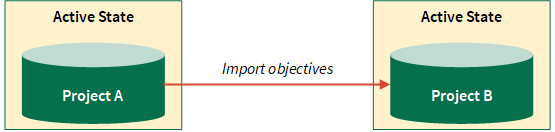
| Elementi/campi inclusi | Elementi/campi esclusi | Risultati del progetto inclusi |
|---|---|---|
|
|
Se viene selezionato Includi risultati del progetto, gli elementi seguenti vengono inclusi nell'importazione:
Se viene deselezionata l'opzione Includi risultati del progetto, gli elementi sopra elencati sono esclusi dall'importazione. |
Importare da un progetto archiviato a un progetto attivo
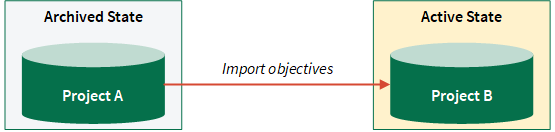
| Elementi/campi inclusi | Elementi/campi esclusi | Risultati del progetto inclusi |
|---|---|---|
| Sono inclusi gli stessi elementi dell'importazione da un progetto attivo a un altro progetto attivo. | Sono inclusi gli stessi elementi dell'importazione da un progetto attivo a un altro progetto attivo. | Sono inclusi gli stessi elementi dell'importazione da un progetto attivo a un altro progetto attivo. |
Importare da un progetto archiviato a un framework
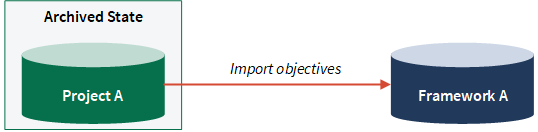
| Elementi/campi inclusi | Elementi/campi esclusi | Risultati del progetto inclusi |
|---|---|---|
| Sono inclusi gli stessi elementi dell'importazione da un progetto attivo a un altro progetto attivo. | Sono inclusi gli stessi elementi dell'importazione da un progetto attivo a un altro progetto attivo. | Non applicabile. |
Importare da un progetto attivo a un framework
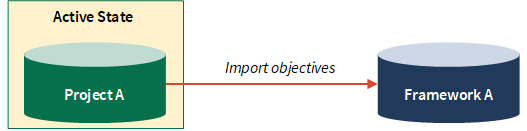
| Elementi/campi inclusi | Elementi/campi esclusi | Risultati del progetto inclusi |
|---|---|---|
|
Sono inclusi gli stessi elementi dell'importazione da un progetto attivo a un altro progetto attivo. |
|
Non applicabile. |
Importare da un framework a un progetto attivo
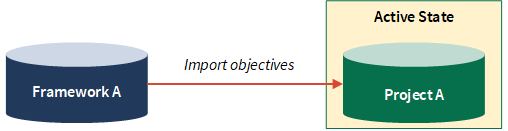
| Elementi/campi inclusi | Elementi/campi esclusi | Risultati del progetto inclusi |
|---|---|---|
| Sono inclusi gli stessi elementi dell'importazione da un progetto attivo a un altro progetto attivo. | Sono esclusi gli stessi elementi/campi dell'importazione da un progetto attivo in un framework. | Non applicabile. |
Importare da un framework in un altro framework
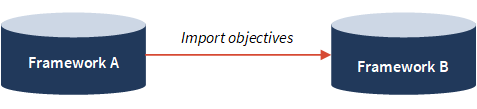
| Elementi/campi inclusi | Elementi/campi esclusi | Risultati del progetto inclusi |
|---|---|---|
|
Sono inclusi gli stessi elementi dell'importazione da un progetto attivo a un altro progetto attivo. |
Sono esclusi gli stessi elementi/campi dell'importazione da un progetto attivo in un framework.
|
Non applicabile. |
Importare dalla Biblioteca dei contenuti a un progetto o framework attivo
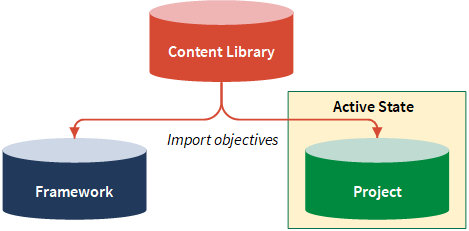
| Elementi/campi inclusi | Elementi/campi esclusi | Risultati del progetto inclusi |
|---|---|---|
| Sono inclusi gli obiettivi, i rischi, i controlli, i piani di test e le loro relazioni reciproche. | Non applicabile. | Non applicabile. |
Autorizzazioni
I gestori professionali e gli utenti professionali possono clonare gli obiettivi.
I gestori professionali, gli utenti professionali e gli utenti a cui è assegnato il privilegio Visualizza i progetti archiviati possono importare gli obiettivi.
Clonare obiettivi da progetti attivi
Nota
- I termini dell'interfaccia sono personalizzabili e i campi e le schede configurabili. Nell'istanza di Diligent One, alcuni termini, campi e schede potrebbero essere diversi.
- Se un campo richiesto è lasciato vuoto, verrà visualizzato un messaggio di avviso: Questo campo è obbligatorio. Alcuni campi personalizzati potrebbero avere valori predefiniti.
-
Dalla home page di Launchpad (www.highbond.com), selezionare l'applicazione Progetti per aprirla.
Se si è già in Diligent One, è possibile utilizzare il menu di navigazione a sinistra per passare all'applicazione Progetti.
Si apre l'home page di Progetti.
- Aprire un progetto da cui si desidera clonare obiettivi.
Si apre la dashboard del progetto.
- Scorrere in fondo alla pagina, quindi fare clic su Clona obiettivo.
Si apre la finestra di dialogo Clona obiettivo.
- Completare i seguenti campi:
- Seleziona un'organizzazione: consente di selezionare l'istanza Diligent One appropriata su cui clonare l'obiettivo.
Per cercare un'istanza Diligent One, inserire una parola chiave nella casella di ricerca. I risultati vengono filtrati automaticamente durante la digitazione.
- Seleziona un progetto: consente di selezionare il progetto appropriato su cui clonare l'obiettivo.
Per cercare un progetto, inserire una parola chiave della casella di ricerca. I risultati vengono filtrati automaticamente durante la digitazione.
- Seleziona un'organizzazione: consente di selezionare l'istanza Diligent One appropriata su cui clonare l'obiettivo.
Clonare obiettivi dai framework
Nota
- I termini dell'interfaccia sono personalizzabili e i campi e le schede configurabili. Nell'istanza di Diligent One, alcuni termini, campi e schede potrebbero essere diversi.
- Se un campo richiesto è lasciato vuoto, verrà visualizzato un messaggio di avviso: Questo campo è obbligatorio. Alcuni campi personalizzati potrebbero avere valori predefiniti.
- Aprire Framework.
Si apre l'home page Framework.
- Aprire un framework da cui si desidera clonare obiettivi.
Si apre la dashboard del framework.
- Fare clic sulla scheda Sezioni.
- Fare clic su Vai a accanto all'obiettivo da clonare quindi selezionare Panoramica.
Si apre la finestra di dialogo Clona obiettivo.
- Scorrere in fondo alla pagina, quindi fare clic su Clona obiettivo.
- Specificare la destinazione dell'obiettivo clonato selezionando l'istanza Diligent One e il progetto appropriati.
- Fare clic su Clona.
Risultato: l'obiettivo è stato clonato.
Importare obiettivi in progetti attivi
Nota
- I termini dell'interfaccia sono personalizzabili e i campi e le schede configurabili. Nell'istanza di Diligent One, alcuni termini, campi e schede potrebbero essere diversi.
- Se un campo richiesto è lasciato vuoto, verrà visualizzato un messaggio di avviso: Questo campo è obbligatorio. Alcuni campi personalizzati potrebbero avere valori predefiniti.
-
Dalla home page di Launchpad (www.highbond.com), selezionare l'applicazione Progetti per aprirla.
Se si è già in Diligent One, è possibile utilizzare il menu di navigazione a sinistra per passare all'applicazione Progetti.
Si apre l'home page di Progetti.
- Apri un progetto a cui vuoi importare gli obiettivi.
Si apre la dashboard del progetto.
- Fare clic sulla scheda Fieldwork.
- Fare clic su Importa obiettivo.
- Selezionare il progetto appropriato nell'elenco Attivo o Archiviato , o un framework dall'elenco Framework o un framework di rischio e di controllo dalla Biblioteca dei contenuti da cui si desidera importare gli obiettivi.
- Selezionare gli obiettivi che si desidera importare.
- Facoltativo. Includi risultati del progetto: se si sta importando da un progetto attivo o archiviato, selezionare questa opzione per includere le Procedure d'esecuzione/ le Guide dettagliate, il Testing, le Issue, le Azioni e le ultime versioni degli allegati nell'importazione.
- Fai clic su Importa.
Risultato: gli obiettivi sono stati importati.
Importare obiettivi da framework
Nota
- I termini dell'interfaccia sono personalizzabili e i campi e le schede configurabili. Nell'istanza di Diligent One, alcuni termini, campi e schede potrebbero essere diversi.
- Se un campo richiesto è lasciato vuoto, verrà visualizzato un messaggio di avviso: Questo campo è obbligatorio. Alcuni campi personalizzati potrebbero avere valori predefiniti.
- Aprire Framework.
Si apre l'home page Framework.
- Aprire un framework in cui si desidera importare obiettivi.
Si apre la dashboard del framework.
- Fare clic sulla scheda Sezioni.
- Fare clic su Importa obiettivo.
- Selezionare il progetto appropriato nell'elenco Attivo o Archiviato , o un framework dall'elenco Framework o un framework di rischio e di controllo dalla Biblioteca dei contenuti da cui si desidera importare gli obiettivi.
- Selezionare gli obiettivi che si desidera importare.
- Fai clic su Importa.
Risultato: gli obiettivi sono stati importati.